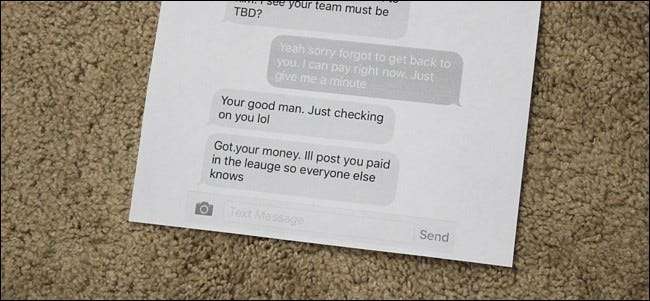
אמנם אתה יכול לגבות בקלות את הודעות הטקסט שלך למחשב שלך כדי לא לאבד אותן, אבל לפעמים שיחת הודעות טקסט כל כך חשובה שתצטרך גם להעתיק נייר כדי לשמור במקום בטוח. כך תדפיס שיחות הודעות טקסט כך שתמיד יהיה לך עותק פיזי במקרה חירום.
מדוע שארצה לעשות זאת?
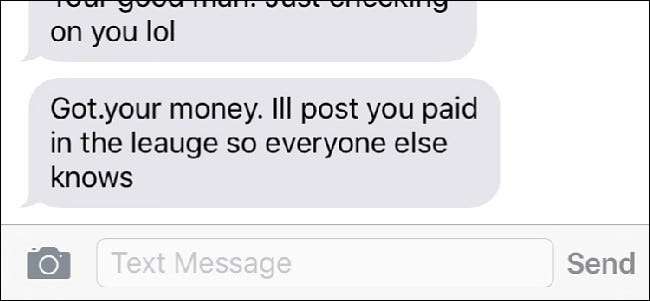
בכל פעם שיש לך שיחת הודעת טקסט עם מישהו שזו מְאוֹד חשוב, זה תמיד רעיון טוב לשמור גיבוי שלו כדי שיהיה לכם אותו ברשומות בכל פעם שתזדקקו לו. גם אם אתה מגבה הודעות טקסט אלה למחשב שלך, זה תמיד רעיון טוב לגבות אותן גם במקום אחר.
עם זאת, נהדר לנהל עותק פיזי ומודפס של שיחת הודעות טקסט חשובות. אולי שלחת הודעה למישהו על משהו שיכול להועיל בבית המשפט במהלך דיון, או שאתה פשוט רוצה לשמור את הודעות הטקסט האחרונות שקיבלת מחבר שהלך לעולמו - זה אף פעם לא רעיון רע להדפיס אותן ולשמור עליהן איפשהו .
קָשׁוּר: הסבר על הדפסה אלחוטית: AirPrint, Google Cloud Print, iPrint, ePrint ועוד
באמצעות AirPrint או Google Cloud Print
אם יש לך מדפסת התומכת ב- AirPrint של אפל או ב- Google Cloud Print במכשירי Android, תוכל להדפיס את שיחות הודעות הטקסט שלך ישירות מהמכשיר שלך. אם אינך בטוח אם המדפסת שלך תומכת באחת מהתכונות הללו, תבדוק פה כדי לראות אם המדפסת שלך תומכת ב- AirPrint, ו תבדוק פה עבור Google Cloud Print.

למרבה הצער, עם זאת, אין תכונה מובנית להדפסת שיחות הודעות טקסט. לא ל- iOS או ל- Android יש תכונות שמאפשרות לך לעשות זאת, אך יש דרך לעקיפת הבעיה שעדיין קלה למדי.
הדבר הראשון שתצטרך לעשות הוא לפתוח את שיחת הודעת הטקסט בטלפון שלך צלם מסך . לשם כך במכשיר iOS, פשוט לחצו על לחצן הבית ולחצן ההפעלה בו זמנית. באנדרואיד, זה תלוי איזה מכשיר יש לך, אך סביר להניח שמדובר בלחצן הפחתת עוצמת הקול ולחצן ההפעלה. אם אתה צריך להדפיס יותר ממה שמוצג על המסך, פשוט גלול למעלה או למטה כדי להציג את הודעות הטקסט הקודמות ולצלם צילום מסך נוסף.
כל צילומי המסך שלך יישמרו בגלריית התמונות שלך בטלפון שלך שם כל התמונות האחרות שלך מאוחסנות. משם תוכלו להדפיס צילומי מסך אלה.
ב- iOS
אם יש לך אייפון או אייפד, התחל בפתיחת אפליקציית התמונות.
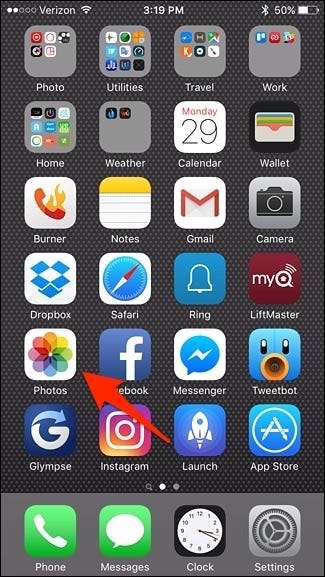
הקש על "צילומי מסך".
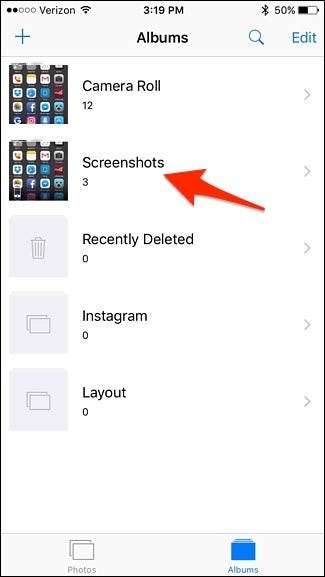
הקש על "בחר" בפינה השמאלית העליונה של המסך והקש על כל צילום מסך כדי לבחור אותו אם יש לך יותר ממסך מסך אחד שברצונך להדפיס. אם לא, פשוט הקש על צילום המסך היחיד כדי לפתוח אותו.
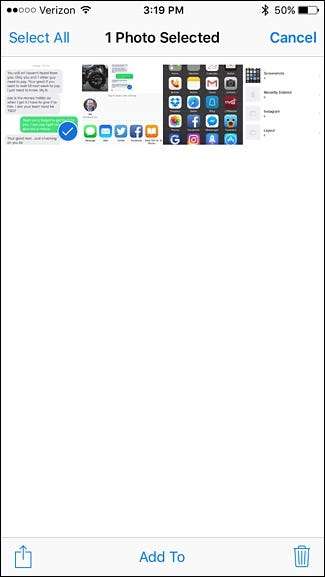
הקש על כפתור השיתוף למטה בפינה השמאלית התחתונה.
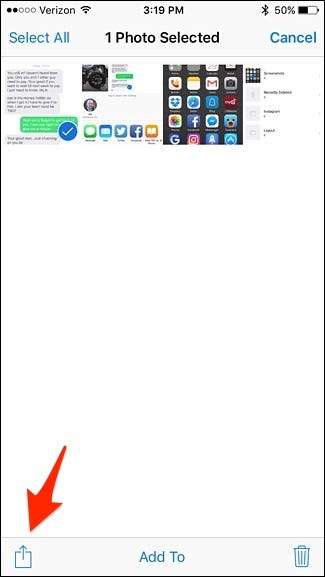
למטה, גלול ימינה ובחר "הדפס".
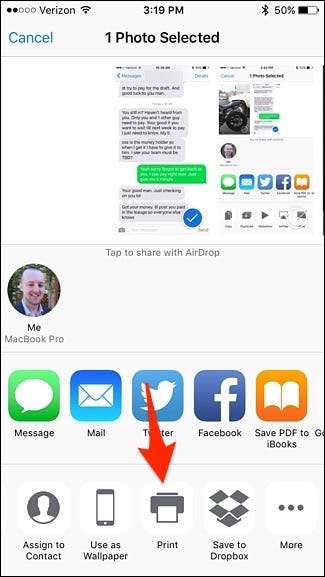
אם המדפסת שלך עדיין לא נבחרה, הקש על "בחר מדפסת".
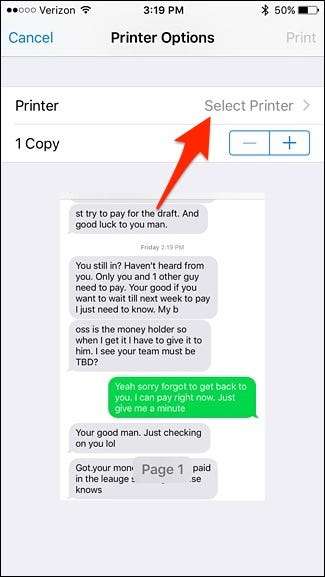
בחר את המדפסת שלך כשהיא מופיעה.
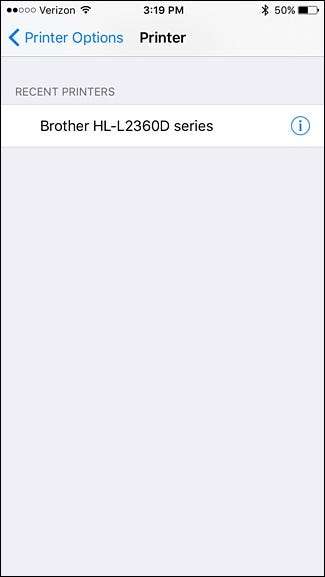
הקש על "הדפס" בפינה השמאלית העליונה וצילום המסך יתחיל להדפיס.
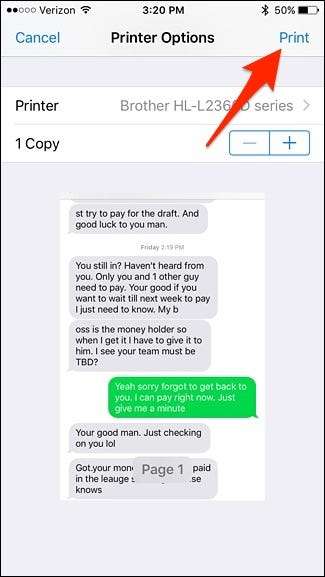
באנדרואיד
באמצעות Google Cloud Print, תוכל להדפיס ישירות ממכשיר ה- Android שלך למדפסת שלך אם הוא תומך ב- Google Cloud Print, אך יש עוד קצת לעשות כדי לגרום לזה לעבוד. מדריך זה עושה עבודה טובה בהסבר על האפשרויות שלך אם אתה משתמש ב- Android.
בקצרה, תזדקק לאפליקציית Cloud Print המותקנת בטלפון שלך אם היא עדיין לא קיימת. עם זאת, סביר להניח שהוא כבר מותקן כברירת מחדל ומגיע עם המלאי במכשיר שלך, אך אם לא, פשוט הורד אותו מחנות Google Play .

לאחר מכן, ישנן מספר דרכים בהן ניתן להדפיס מהמכשיר שלך, על ידי שמירתו בקובץ .PDF בכונן Google ואז הדפסתו באמצעות יישום ספציפי המותג עבור המדפסת שלך מ- HP, Epson וכו ', או הדפסה ישירות למדפסת אם היא מחוברת לרשת הביתית שלך.
זה בהחלט לא פשוט כמו AirPrint ב- iOS, אבל לפחות יש לך כמה אפשרויות שונות לבחירה אם אתה משתמש ב- Android.
הדפסת הדרך המיושנת
אם יש לך מדפסת בסיסית שאינה תומכת ב- AirPrint או ב- Google Cloud Print, יהיה עליך לבצע כמה צעדים נוספים.
עדיין תצטרך לצלם את שיחת הודעת הטקסט, רק שהפעם תצטרך לשלוח את צילומי המסך האלה למחשב שלך. יש הרבה דרכים שונות שאתה יכול לעשות את זה.
אחת השיטות שעובדת גם ב- iOS וגם ב- Android היא פשוט לשלוח לעצמך את צילומי המסך בדוא"ל. באנדרואיד תוכלו לעשות זאת על ידי בחירת צילומי המסך באפליקציית התמונות שלכם ולחיצה על כפתור השיתוף. משם בחר ב- Gmail ושלח את צילומי המסך לכתובת הדוא"ל שלך. תוכל גם לשמור אותם ב- Dropbox, ב- Google Drive או בשירות ענן אחר ולגשת אליהם מהמחשב שלך.
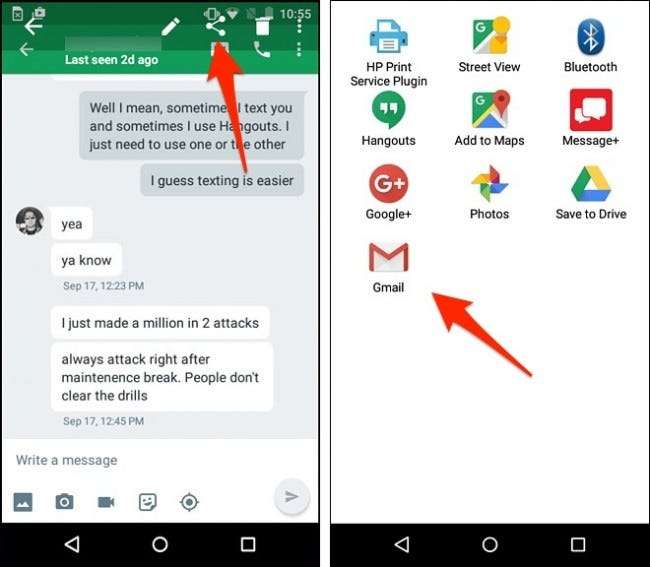
ב- iOS, אתה יכול לבחור את צילומי המסך, ללחוץ על כפתור השיתוף ולבחור "דואר" מבין האפשרויות. בדיוק כמו ב- Android, אתה יכול גם לשמור אותם ב- Dropbox, ב- Google Drive או בשירות ענן אחר ולגשת אליהם מהמחשב שלך.
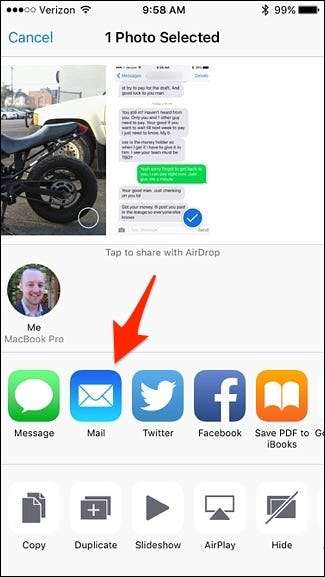
ישנן גם שיטות אחרות, אם הפעלת אותן. לדוגמה, ב- iOS אתה יכול להשתמש ב- AirDrop ל- שלח במהירות את צילומי המסך שלך ל- Mac שלך , או אם הפעלת את ספריית התמונות של iCloud, צילומי המסך שלך יהיו מופיעים אוטומטית באפליקציית התמונות ב- Mac שלך , שממנו תוכלו לגרור ולשחרר אותם לכל תיקיה.
ברגע שצילומי המסך הללו מופיעים במחשב שלך, תוכל להדפיס אותם כמו בכל מסמך אחר. באופן אישי, אני אוהב לפתוח תמונות בפוטושופ או בתוכנת עריכה אחרת ולכוונן את הגדרות ההדפסה עבור התמונות, אך אם אינך בררן, תוכל פשוט לשלוח את התמונות להדפסה ללא כל הכנה ועליהן להדפיס. בסדר גמור.







